Rumah >masalah biasa >Cara menggunakan kunci produk win10 pada komputer
Cara menggunakan kunci produk win10 pada komputer
- 王林ke hadapan
- 2023-07-17 23:21:492561semak imbas
Apabila anda membeli komputer baru, win10 telah diprapasang Secara amnya, komputer mesti diaktifkan untuk memasang sistem Win10, jika tidak kebanyakan fungsi tidak akan tersedia Seterusnya, saya akan berkongsi dengan anda kod pengaktifan win10 dan cara menggunakannya. . B-4J6C9-T83GX
2F77B-TNFGY - 69QQF-B8YKP-D69TJ
2B87N-8KFHP-DKV6R-Y2C8J-PKCKT
NJ4MX-VQQ7Q-FP3DB-VDGHX-7XM87
X7M79K-CW-7XM87
WNMTR-4C88C-JK8YV-HQ7T2-76DF9
VK7JG-NPHTM-C97JM-9MPGT-3V66T
Klik "Menu Mula" dan pilih "Tetapan".
Klik "Kemas Kini & Keselamatan".Di sebelah kiri, klik: Aktifkan. 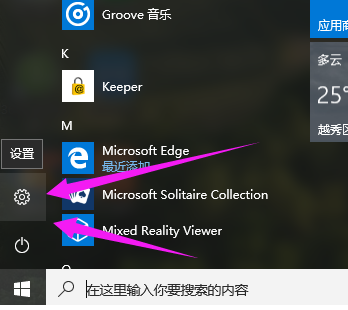
Pilih "Ganti Kunci Produk" di sebelah kanan. 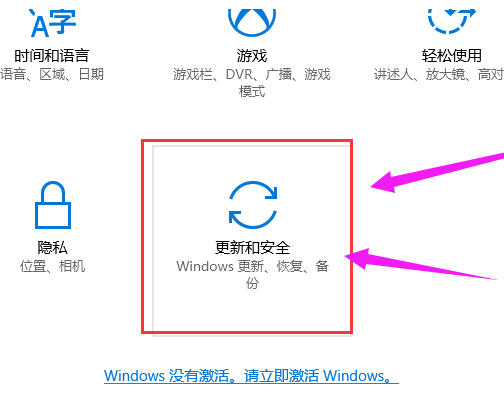
Masukkan kekunci, klik "Seterusnya", dan akhirnya anda boleh mengaktifkan sistem. 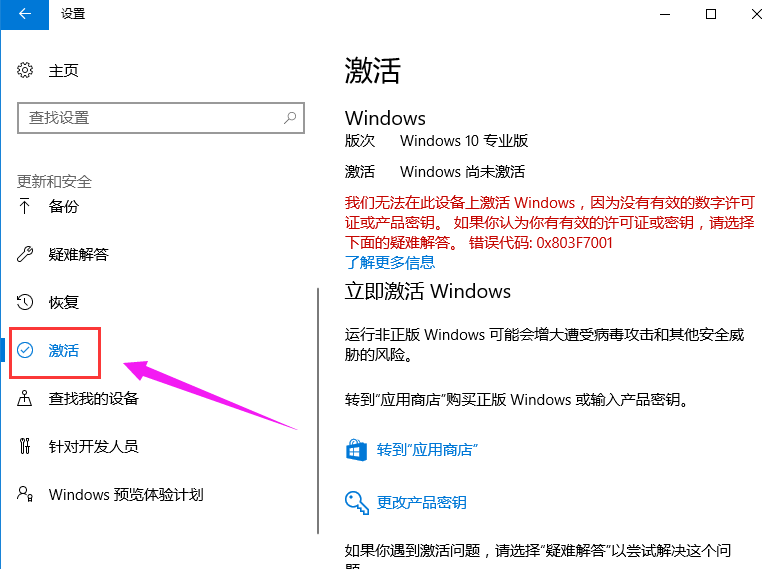
Di atas adalah proses terperinci sistem pengaktifan kunci win10 yang dikongsikan dengan anda. Anda boleh menggunakan kunci yang dikongsi dengan anda di atas untuk mengaktifkannya. 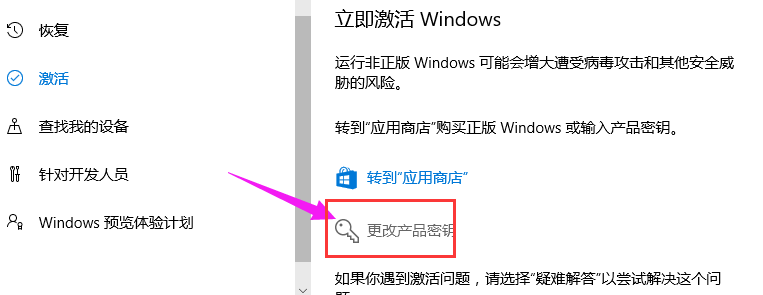
Atas ialah kandungan terperinci Cara menggunakan kunci produk win10 pada komputer. Untuk maklumat lanjut, sila ikut artikel berkaitan lain di laman web China PHP!

